Galaxy S22: تمكين / تعطيل التدوير التلقائي للشاشة

مع هاتف Galaxy S22، يمكنك بسهولة تمكين أو تعطيل التدوير التلقائي للشاشة لتحسين تجربة الاستخدام.
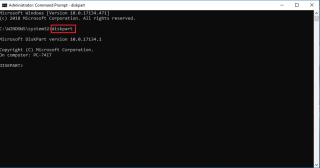
الطريقة الأكثر شيوعًا لتثبيت نظام تشغيل أو أي برنامج آخر هي إدخال قرص مضغوط أو قرص DVD في محرك أقراص DVD / Cd بجهاز الكمبيوتر وتركه يأخذ مجراه. هذه العملية جيدة إذا كان لديك نظام به محرك أقراص CD / DVD ، ولكن ماذا سيحدث إذا كان محرك الأقراص المضغوطة / أقراص DVD لا يعمل أو إذا كان النظام الذي تستخدمه لا يحتوي عليه؟ في مثل هذه الحالات ، يتم إنقاذ محرك أقراص فلاش USB مع ملفات التثبيت.
هنا ، سنشرح لك كيفية تثبيت pfSense باستخدام محرك أقراص USB قابل للتمهيد.
قبل ذلك ، نبدأ نحتاج إلى شيء معين:
المتطلبات الأساسية لإنشاء USB قابل للتمهيد لتثبيت pfSense:
1. محرك أقراص USB بحد أدنى 2 جيجابايت
2. صورة pfSense
3. تحميل Win32 Disk Imager
بمجرد حصولك على جميع الأشياء المذكورة أعلاه ، تكون جاهزًا لإنشاء محرك أقراص USB قابل للتمهيد لتثبيت pfSense.
تنظيف القرص الهدف
أولاً ، ستحتاج إلى مسح قرص USB لتجنب أي مشاكل. للقيام بذلك ، اتبع الخطوات أدناه:
1. قم بتوصيل محرك أقراص USB بجهاز كمبيوتر يعمل بنظام Windows.
2. اكتب التالي موجه الأوامر في شريط البحث ، وانقر بزر الماوس الأيمن فوقه وحدد تشغيل كمسؤول.
3. هنا ، ضمن نافذة موجه الأوامر ، اكتب diskpart .
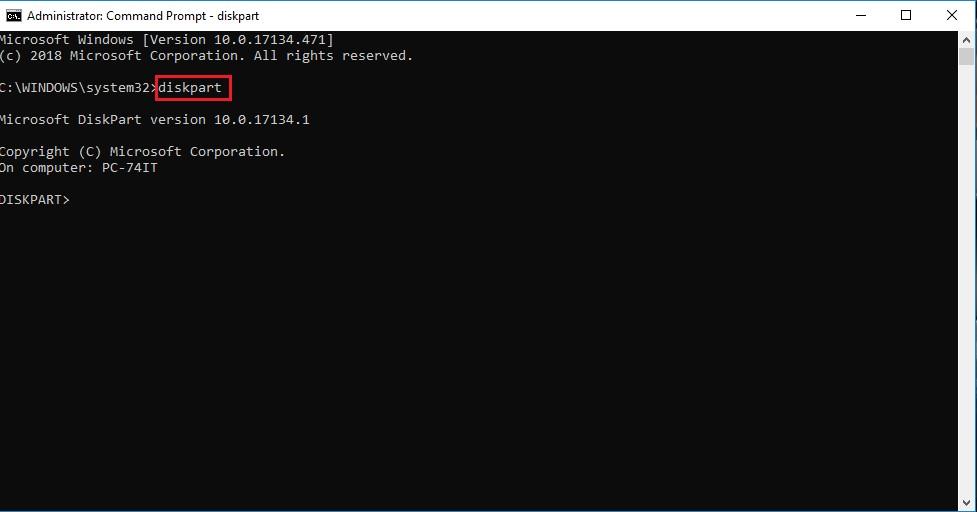
4. بعد ذلك ، في سطر الأوامر الجديد ، اكتب list disk ، واضغط على مفتاح Enter لتحديد رقم محرك أقراص فلاش USB. سيعرض هذا الأمر جميع الأقراص المتصلة على الكمبيوتر. قم بتدوين رقم محرك الأقراص لمحرك أقراص فلاش USB.
ملاحظة: إذا لم تكن متأكدًا من الرقم الذي يشير إلى رقم محرك الأقراص المحمول ، فقم بإزالة USB وتشغيل أمر list disk . الآن قم بتوصيل محرك الأقراص المحمول مرة أخرى وتشغيل أمر list disk مرة أخرى . ستتمكن الآن من معرفة محرك الأقراص المحمول الخاص بك. عادةً ما يكون محرك أقراص فلاش في أسفل قائمة القرص.
5. اكتب التالي حدد القرص متبوعًا برقم محرك أقراص USB أو حرف محرك الأقراص لمحرك أقراص USB ، ثم اضغط على مفتاح Enter.
6. الآن ، اكتب clean لحذف جميع البيانات الموجودة على محرك أقراص فلاش USB واضغط على مفتاح الإدخال.
الآن بعد أن أصبح USB نظيفًا ، نحتاج إلى تنزيل صورة pfSense memstick.
اقرأ أيضا: -
كيفية إنشاء USB قابل للتشغيل للتثبيت ... تتوفر أدوات مختلفة في السوق لإنشاء محرك أقراص USB قابل للتمهيد ، ولكن في بعض الأحيان نرغب في القيام بهذه العملية ...
تنزيل صورة لمحرك أقراص USB
قم بتنزيل صورة pfSense لمحرك أقراص USB وفقًا للجهاز الذي تستخدمه ، وستقوم بتثبيت pfSense و USB stick الإصدار 32 بت أو 64 بت.
استخراج ملف الصورة
يتم ضغط الملف الذي قمت بتنزيله للتو ، لذا ستحتاج إلى استخراجه قبل كتابة الصورة. لهذا ، يمكنك استخدام WinZip ، وهو منتج مجاني لاستخراج الملفات المضغوطة.
كتابة ملف الصورة على محرك أقراص USB
بمجرد استخراج ملف الصورة ، يمكنك كتابته على محرك أقراص USB. لكتابة صورة pfSense على USB ، سنستخدم Win32 Disk Imager.
ملاحظة: ستزيل هذه العملية كل المحتوى من محرك الأقراص الهدف ، لذلك كن حذرًا أثناء اختيار محرك الأقراص.
1. قم بتنزيل Win32 Disk Imager .
2. بعد ذلك ، قم باستخراج الملف الذي تم تنزيله باستخدام WinZip ثم قم بتشغيل Win32 Disk Imager.exe.
3. الآن ، انقر فوق رمز المجلد باللون الأزرق وحدد pfSense-memstick.img من المكان الذي حفظت فيه الملف المستخرج.
4. اختر بحذر حرف محرك أقراص USB من المربع المنسدل للجهاز وانقر فوق "كتابة".
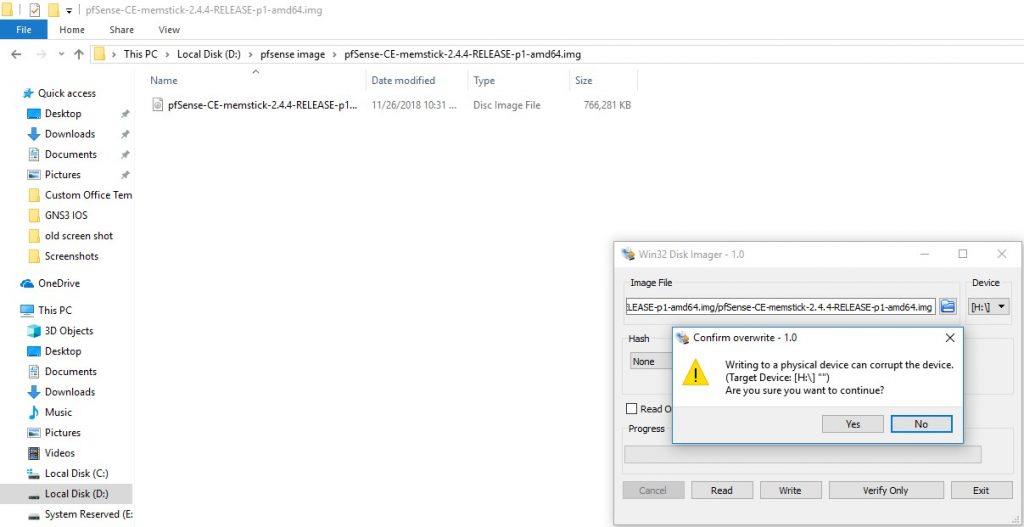
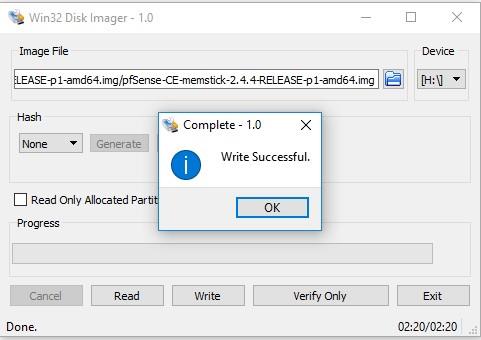
التمهيد من محرك USB
الآن بعد أن أصبح لدينا صورة pfSense مكتوبة على محرك أقراص USB ، فنحن مستعدون لتثبيت pfSense. ولكن هناك شيء أخير عليك القيام به. سيتعين عليك تغيير إعدادات BIOS لدعم التشغيل من جهاز USB.
تحتوي معظم أجهزة الكمبيوتر على مفتاح التشغيل السريع للوصول إلى قائمة جهاز التمهيد. استخدم ذلك للوصول إلى قائمة التمهيد وضبط BIOS. بمجرد الانتهاء ، قم بتوصيل USB. ومع ذلك ، إذا لم تكن هناك قائمة تمهيد ، فيمكنك إجبار نظامك على التمهيد من USB.
تأكد من توصيل محرك USB ثم حدد الخيار 3 من قائمة الترحيب في pfSense.
المثبت إطلاق
بمجرد أن يبدأ pfSense بالتمهيد من محرك أقراص USB ، سترى خيارًا للدخول في وضع الاسترداد أو وضع المثبت. اضغط على "I" لتشغيل المثبت.
تكوين وحدة التحكم
بعد ذلك ، اقبل الإعدادات الافتراضية وحدد وضع التثبيت. نظرًا لأن هذه هي المرة الأولى التي يتم فيها التشغيل السريع / السهل ، سيقوم هذا الوضع تلقائيًا بتهيئة القرص الثابت الأول وتثبيت pfSense عليه.
ملاحظة : بمجرد اختيار المثبت السريع ، سيتم مسح جميع البيانات الموجودة على القرص الصلب. وبالتالي ، تأكد من عدم وجود بيانات مهمة على القرص الثابت الخاص بك.
ومع ذلك ، إذا كنت تريد تخصيص الإعدادات ، فحدد خيار التثبيت المخصص.
الآن اتبع التعليمات التي تظهر على الشاشة لإكمال تثبيت pfSense.
بمجرد تثبيت pfSense ، ستحتاج إلى إعادة تشغيل النظام. تأكد من إزالة محرك أقراص USB. يتم تمهيد pfSense لأول مرة سترى معالجًا يمكنك من خلاله تحديد واجهات LAN و WAN. اتبع التعليمات التي تظهر على الشاشة لتعيين الواجهة وعناوين IP. بمجرد الانتهاء من كل هذا ، ستحتاج إلى تسجيل الدخول إلى واجهة الويب لاستخدام pfSense.
يجب أن يقرأ:-
كيفية إصلاح خطأ لم يتم التعرف على جهاز USB ... في بعض الأحيان ، عند توصيل جهاز USB الخاص بك مثل محرك القلم أو قرص ثابت خارجي ، قد تتلقى الخطأ التالي ...
باستخدام هذه الخطوات ، يمكنك تثبيت pfSense باستخدام محرك أقراص USB. آمل أن تجد البرنامج التعليمي مفيدًا ، اترك لنا ملاحظاتك في أقسام التعليقات أدناه.
مع هاتف Galaxy S22، يمكنك بسهولة تمكين أو تعطيل التدوير التلقائي للشاشة لتحسين تجربة الاستخدام.
إذا كنت ترغب في معرفة ما الذي حذفته سابقًا أو الإجابة عن كيفية مشاهدة التغريدات المحذوفة على Twitter، فهذا الدليل مناسب لك. اقرأ المدونة لتجد إجابتك.
هل سئمت من جميع القنوات التي اشتركت فيها؟ تعرف على كيفية إلغاء الاشتراك في جميع قنوات اليوتيوب مرة واحدة بسهولة وفاعلية.
هل تواجه مشاكل في استقبال أو إرسال الرسائل النصية على هاتف Samsung Galaxy؟ إليك 5 طرق فعالة لإعادة ضبط إعدادات الرسائل على Samsung.
إذا بدأ جهاز Android الخاص بك في الشحن الاحتياطي تلقائيًا، اتبع هذه الخطوات الفعالة لتعطيل هذه الميزة وإصلاح المشكلة بسهولة.
تعرف على كيفية تغيير اللغة ونغمة الصوت في تطبيق Bixby Voice بسهولة، واكتشف خطوات بسيطة لتحسين تجربتك مع مساعد Samsung الصوتي الذكي.
تعلم كيفية دفق Zoom Meeting Live على Facebook Live و YouTube بشكل سهل وفعال. خطوات تفصيلية ومتطلبات أساسية لتتمكن من بث اجتماعاتك مباشرة.
هل تواجه مشكلة في إرفاق الملفات في Gmail؟ نوضح لك 8 حلول فعّالة لمساعدتك في حل هذه المشكلة وإرسال ملفاتك بسلاسة.
هل تريد العثور على شخص محدد على Telegram؟ فيما يلي 6 طرق سهلة يمكنك استخدامها للبحث عن الأشخاص على Telegram بسهولة ويسر.
استمتع بمشاهدة مقاطع فيديو YouTube بدون إعلانات مع هذه الطرق الفعالة.







